যদিও ভিজিট এবং পেজভিউ চমৎকার, আসলেই যা গুরুত্বপূর্ণ তা হল রূপান্তর। সমস্যা, অবশ্যই, রূপান্তর লক্ষ্য প্রতিটি নতুন Google Analytics অ্যাকাউন্টের সাথে "প্রিলোড" আসে না। আপনি অতীতের ডেটাতে অ্যাক্সেস পেতে পারেন না বা এটি ইতিমধ্যেই সংরক্ষিত আছে৷
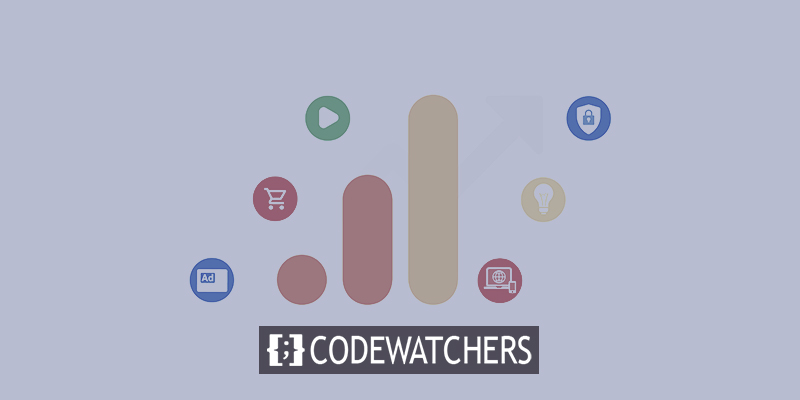
এর মানে হল যে আপনি যদি সঠিকভাবে রূপান্তর লক্ষ্যগুলি সেট না করে দিনগুলি (বা সপ্তাহগুলি) যেতে দেন তবে আপনি সেই সমস্ত তথ্য চিরতরে হারাবেন৷
তথ্যের মূল অংশ যা আপনাকে অর্থ উপার্জনের নতুন উপায় খুঁজে পেতে বা দ্রুত অর্থ সঞ্চয় করতে খরচ কমাতে সাহায্য করতে পারে।
আপনি কি করছেন তা যদি আপনি জানেন তবে লক্ষ্য ট্র্যাকিং সেট আপ করতে কয়েক মিনিট সময় লাগে।
আশ্চর্যজনক ওয়েবসাইট তৈরি করুন
সেরা বিনামূল্যে পৃষ্ঠা নির্মাতা Elementor সঙ্গে
এখুনি শুরু করুনGoogle Analytics- এ রূপান্তরগুলি ট্র্যাক করা শুরু করতে আপনার যা জানা দরকার তা এখানে রয়েছে৷
কিভাবে রূপান্তর ট্র্যাকিং কাজ করে ?
আপনি আপনার Google Analytics অ্যাকাউন্টে লগ ইন করার পরে, বাম দিকের মেনুর নীচে "অ্যাডমিন" সন্ধান করুন৷
আপনি এটিতে ক্লিক করলে, আপনাকে তিনটি কলাম সহ একটি পৃষ্ঠায় নিয়ে যাওয়া হবে। এই কলামগুলি "অ্যাকাউন্ট," "সম্পত্তি" এবং "দেখুন" লেবেলযুক্ত। "দেখুন" এর অধীনে লক্ষ্য বিকল্পের জন্য একেবারে ডানদিকে তাকান।
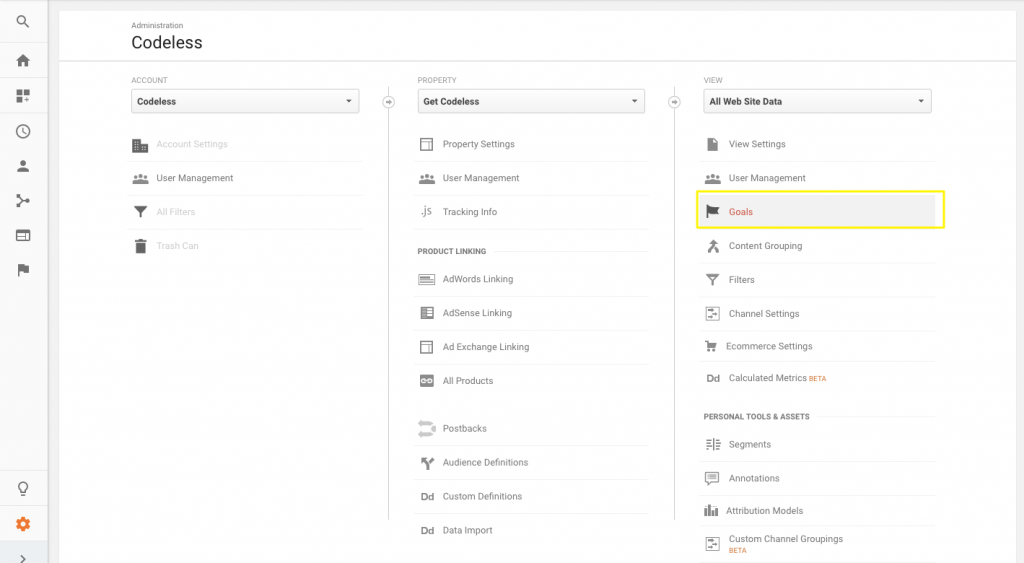
এখানে আপনি সেট আপ করার জন্য একটি নতুন লক্ষ্য চয়ন করুন৷
আপনি তাদের একটি " টেমপ্লেট " দিয়ে শুরু করতে পারেন যা ইতিমধ্যেই সেট আপ করা আছে৷ তিনটি " কঠিন " আছে (রাজস্ব, অধিগ্রহণ, এবং অনুসন্ধান) এবং একটি " নরম " একটি (সমর্থন) (নিয়োগ)।
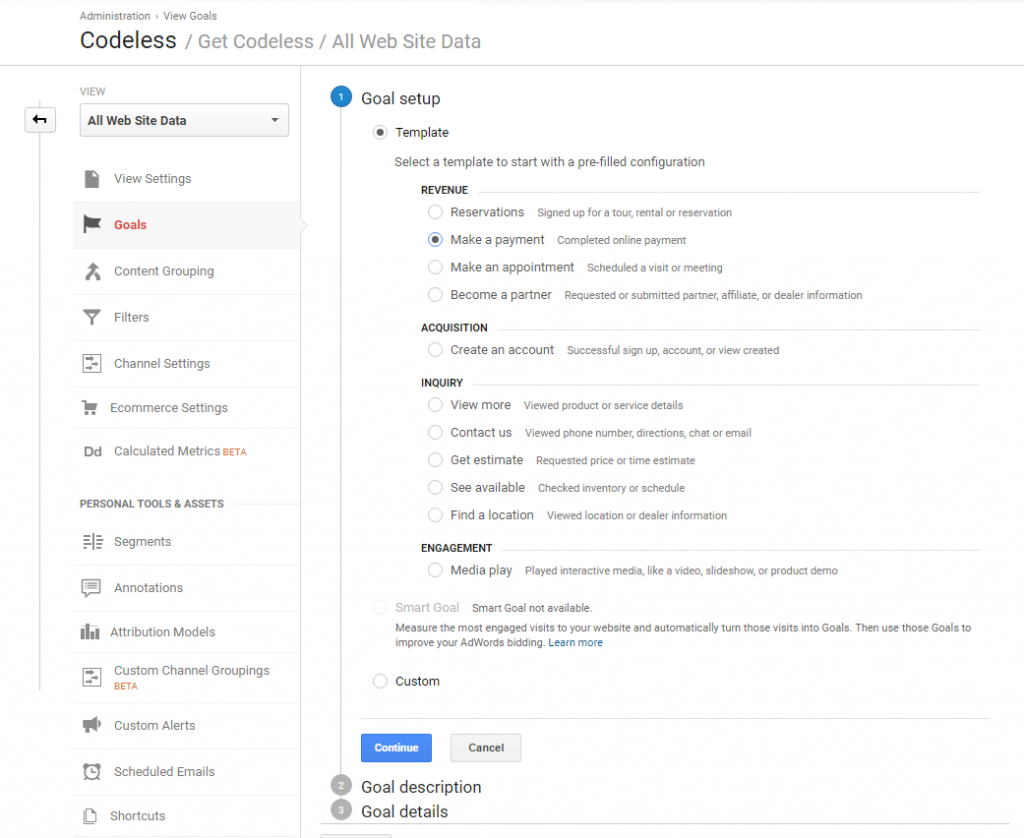
বলুন আপনার একটি অনলাইন স্টোর আছে যেখানে আপনি খাবার বিতরণ পরিষেবা বিক্রি করেন। আমান্ডা আপনার ওয়েবসাইটে যায়, একটি ভিডিও দেখে এবং তারপর একটি বিনামূল্যে ট্রায়ালের জন্য সাইন আপ করে৷ এটাই আদেশ।
আমরা "ম্যাক্রো" লক্ষ্যগুলিতে ফোকাস করার প্রবণতা রাখি যেগুলিতে পৌঁছানো কঠিন, যেমন সেই নতুন বিনামূল্যের ট্রায়াল লক্ষ্য পূরণ করা। কিন্তু এই ক্ষেত্রে, সেই "মাইক্রো" রূপান্তর, যাকে "সফ্ট ভিডিও ভিউ"ও বলা হয়, এটিও একটি সহায়ক হিসাবে গণনা করা উচিত৷
সুতরাং আসুন তাদের প্রত্যেকের জন্য ভিন্ন ভিন্ন লক্ষ্য নিয়ে আসা যাক।
প্রথমে, আসুন "এনগেজমেন্ট গোল" বেছে নিয়ে সেই ভিডিও ভিউয়ের ট্র্যাক রাখি৷ দ্বিতীয় ধাপটি কেমন হবে তা এখানে:
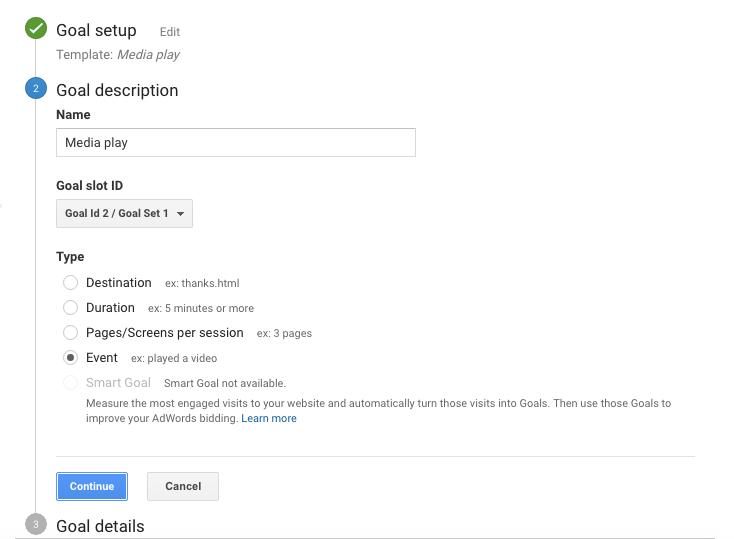
একটি ভিডিও দেখার মত ব্যস্ততা-ভিত্তিক লক্ষ্যগুলিকে একটি নতুন ইভেন্ট হিসাবে ট্র্যাক করা হবে৷ "চালিয়ে যান" ক্লিক করুন এবং আপনি আপনার নতুন ইভেন্ট বিকল্পগুলি দেখতে পাবেন:
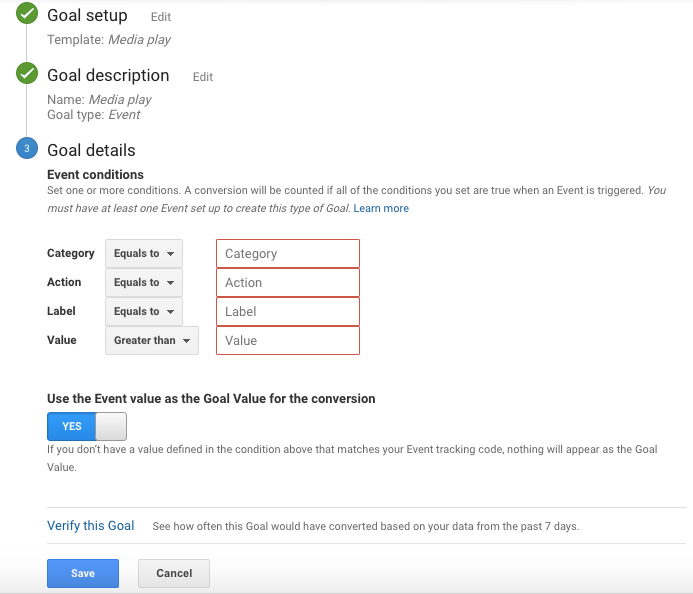
এখানে, আপনাকে লেবেল যোগ করতে হবে যা ব্যাখ্যা করে যে এই ইভেন্টটি কী ট্র্যাক করছে৷ তিনটি বড় দল আছে যেগুলো ছোট হয়ে যায় যখন আপনি তাদের মধ্য দিয়ে যান।
অথবা, আপনি যদি প্রযুক্তিগত পেতে চান, আপনি এইগুলিকে বিশেষ্য, ক্রিয়া এবং বিশেষণে ভেঙে দিতে পারেন:
- আপনি কী ট্র্যাক করছেন তা বর্ণনা করার জন্য বিভাগ হল সবচেয়ে বিস্তৃত উপায়। একটি আউটবাউন্ড লিঙ্ক একটি বিশেষ্য: ভিডিও। ফাইল।
- কর্ম হল একটি ক্রিয়া যা দেখায় কি ঘটবে। যারা আসে তারা কি do? ডাউনলোড করে। ক্লিক. জমা দিন। খেলুন, এবং দিন।
- লেবেল হল বিশেষণ। আপনি কি দেখাতে চান তা বর্ণনা করে। হতে পারে এটি নির্দিষ্ট ভোটের উত্তর। অথবা, আপনি যদি ভিডিও প্লেগুলির ট্র্যাক রাখতে চান তবে এখানে আপনি ভিডিওটির শিরোনাম লিখুন৷
সাধারণত, আপনি শেষ করার আগে "হ্যাঁ" চয়ন করতে চান যাতে ইভেন্টের মানগুলিও লক্ষ্য মানগুলিতে চলে যায়৷
সুতরাং, আপনি যদি এই ভিডিও ভিউগুলি কোথা থেকে এসেছে তা জানতে চান (চ্যানেল, উত্স/মাধ্যম, বিপণন প্রচারাভিযান ইত্যাদি), আপনি এই তথ্যটি আবার ট্র্যাক করতে পারেন৷
এখন যেহেতু আমরা ভিডিও ভিউ সেট আপ করেছি, আমরা আমাদের "ম্যাক্রো" রূপান্তরের জন্য একটি লক্ষ্য তৈরি করতে পারি৷ শুরুতে ফিরে যান এবং এই সময় "অধিগ্রহণ" নির্বাচন করুন৷
এই একজনের লক্ষ্য হবে একটি "গন্তব্য" লক্ষ্য, এবং আপনাকে শুধুমাত্র "ধন্যবাদ" বা "নিশ্চিতকরণ" পৃষ্ঠার URL দিতে হবে যেখানে কেউ তাদের তথ্য জমা দেওয়ার পরে যায়৷
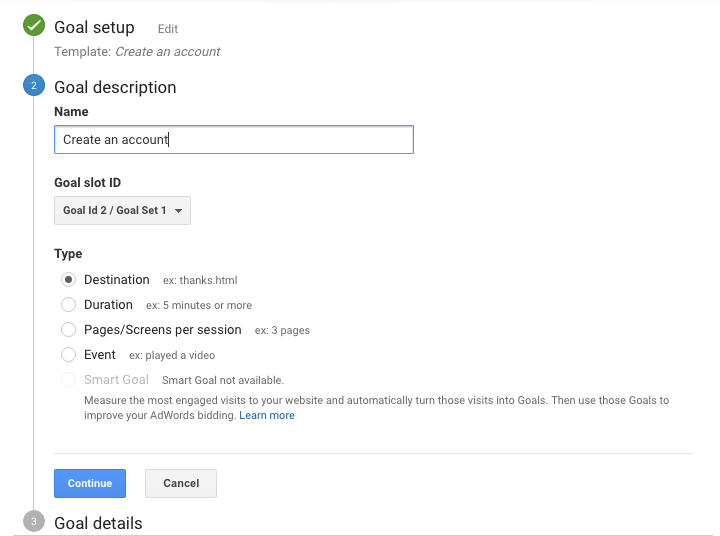
এখানে ’ কিভাবে শেষ ধাপে সেই বিকল্পটি কাস্টমাইজ করা যায়।
প্রথমে, ধন্যবাদ পৃষ্ঠার জন্য URL পাথে ড্রপ করুন (আপনার রুট ডোমেন বিয়োগ করুন)। সুতরাং: “https://temporary.com/thanks” সহজভাবে হওয়া উচিত: “/thanks”:
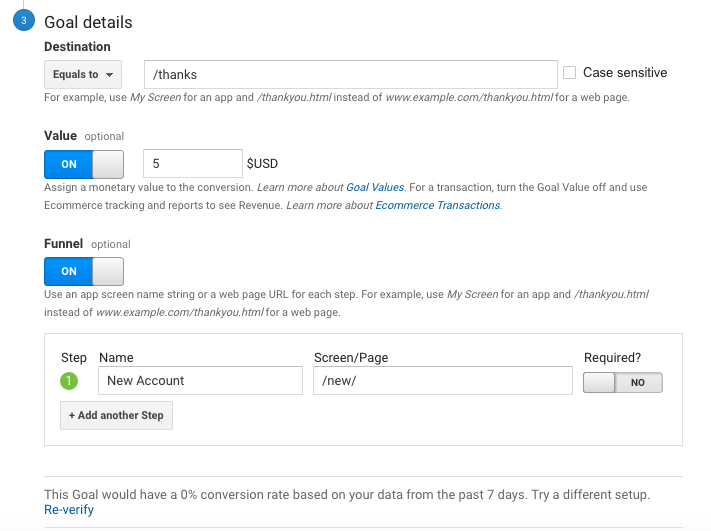
তারপরে আপনার দুটি মান আছে যা ঐচ্ছিক:
- মান: এই নতুন সাইনআপের মূল্য কত তার উপর ভিত্তি করে মাত্র একটি ডলারের পরিমাণ। যদি এটি প্রযুক্তিগতভাবে বিনামূল্যে হয়, তাহলে আপনি এখনও একটি স্থানধারক ব্যবহার করতে পারেন যেমন প্রতি গ্রাহক প্রতি ডলার বা সীসা প্রতি খরচ (যদি উপযুক্ত হয়)।
- ফানেল: আপনি যদি নিশ্চিত করতে চান যে ফানেলের প্রতিটি পৃষ্ঠা পরিদর্শন করা হলেই একটি রূপান্তর লক্ষ্য গণনা করা হয়, আপনি বলতে পারেন "ক্রমানুসারে"।
শেষ কিন্তু অন্তত নয়, আপনি লক্ষ্য সংরক্ষণ করার আগে, আপনি সঠিকভাবে সেট আপ করেছেন তা নিশ্চিত করতে নীচের ছোট যাচাইকরণ লিঙ্কটিতে ক্লিক করুন। (উদাহরণস্বরূপ, যদি এই রূপান্তরটি ইতিমধ্যেই হয়ে থাকে, তাহলে আপনি কিছু ধরণের শতাংশ রূপান্তর হার মান দেখতে পাবেন।)
একবার আপনি এই দুটি ভিন্ন লক্ষ্যের ধরন সেট আপ করার পরে, আপনি আপনার ফলাফল দেখতে Google Analytics-এর মূল রিপোর্টিং এলাকায় ফিরে যেতে পারেন।
দুর্ভাগ্যবশত, অতীতে ঘটে যাওয়া জিনিসগুলির বিষয়ে Google Analytics আপনাকে তথ্য দেবে না। এখন থেকে, আপনি শুধুমাত্র এই নতুন রূপান্তরগুলি দেখতে সক্ষম হবেন৷
শুরু করতে, বাম দিকের মেনুতে রূপান্তর > লক্ষ্য > ওভারভিউ-এ ক্লিক করুন।
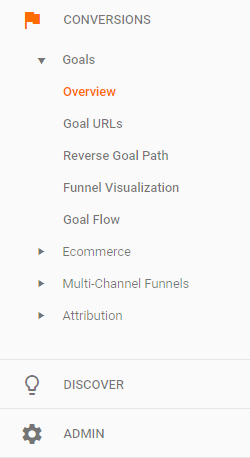
আপনি কয়েক দিনের মধ্যে একটি সুন্দর ছোট গ্রাফ দেখতে পাবেন যা এইরকম কিছু দেখায়:
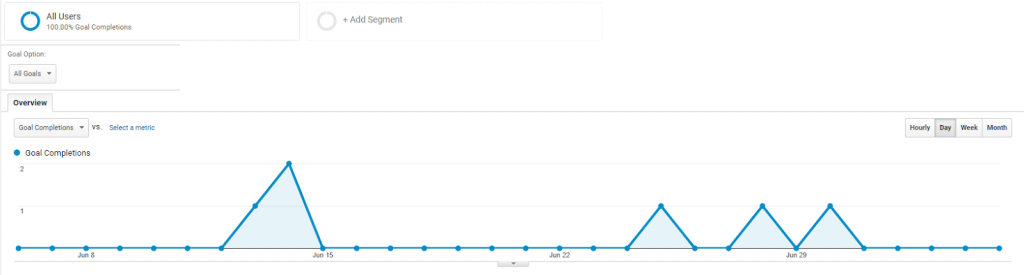
এবং যে সব সম্পর্কে! সহজ, right?
এক জিনিস ছাড়াও:
তোমার কাজ সবে শুরু। কারণ কিছু ট্র্যাক করার একমাত্র কারণ হল আপনি এটি দিয়ে কিছু করতে পারেন।
এখন আপনার রূপান্তর ট্র্যাকিং সেট আপ করা হয়েছে, সম্ভাব্য অন্বেষণ করতে নির্দ্বিধায়!
মোড়ক উম্মচন
আপনি Google Analytics- এর সাথে "হার্ড" লক্ষ্য রূপান্তর এবং "নরম" এনগেজমেন্ট কনভার্সন উভয়ই ট্র্যাক করতে পারেন। শেষ পর্যন্ত, আপনি তাদের উভয় প্রয়োজন. শেষ পর্যন্ত, প্রতিটি একে অপরের দিকে নিয়ে যায়। সমস্যা হল যে আপনি তাদের ট্র্যাক রাখা শুরু না হওয়া পর্যন্ত আপনি উভয় একটি উন্নত করতে জানেন না. তার মানে আপনাকে Google Analytics- এ হাতে হাতে গন্তব্য লক্ষ্য এবং এনগেজমেন্ট ইভেন্ট সেট আপ করতে হবে। কোডের আরও কয়েকটি লাইন প্রয়োজন, যা মাত্র কয়েক মিনিট সময় নেবে। কিন্তু ডেটা বিশ্লেষণ করে আপনি যে জিনিসগুলি শিখেন তা আপনাকে এমন একটি প্রচারাভিযানে পরিণত করতে সাহায্য করতে পারে যা কাজ করছে না এমন একটিতে যা বেশি লাভজনক৷




